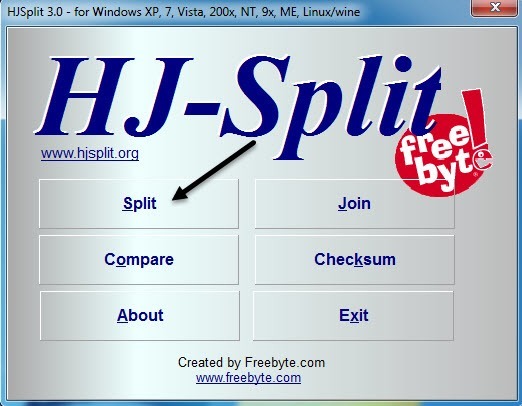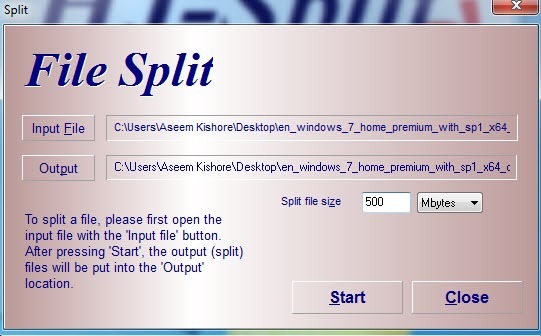Gerçekten çok büyük bir video, zip, yedekleme veya MP3 dosyasını daha küçük dosyalara bölebilmenizi, böylece birden fazla DVD'ye veya USB belleğe kopyalayabilmenizi veya belki de birisine e-posta ile göndermenizi istediniz mi? Bugünlerde, dosyaları 10 yıl önce olduğu gibi bölme gereği fazla değil, ancak kabiliyetin işe yaradığı bazı durumlar var. Kendi FTP sunucunuzu çalıştırırsanız ve arkadaşlarınızla ve ailenizle içeriği indirirseniz, aktarım sırasında bağlantının başarısız olması durumunda gerçekten çok büyük dosyaları daha küçük parçalara bölmek akıllıca olabilir. Neyse ki, dosyaları hızlı ve kolay bir şekilde bölmek ve birleştirmek için kullanabileceğiniz birkaç ücretsiz araç var.
Windows 7'ye kadar tümüyle çalışan yeni bir program HJ-Bölünmüş >Ayırdüğmesini tıklayın. Dosyaları bölme ve birleştirme işlemine ek olarak, Karşılaştırve Checksumgibi birkaç yararlı işlev daha sunar. Karşılaştırma, dosyaların tam olarak aynı olup olmadığını size söyleyecektir. Checksum bir dosya için bir MD5 sağlama toplamı oluşturmanıza izin verir, bu da dosyanın bütünlüğünü sağlamak için başkalarına vermek için kullanabilirsiniz.
Şimdi giriş dosyasını ve çıktı konumunu seçmeniz gerekecek. Varsayılan olarak, çıktı konumu orijinal dosyayla aynı klasördedir. Ayrı dosyalar için istediğiniz boyuttaki parçaları da seçmelisiniz. Varsayılan olarak, çok küçük olan 1400 KB gibi bir değere ayarlandı. Benim durumumda, bir 3.5 GB ISO dosyası vardı ve her biri 500 MB daha küçük parçalara ayırmak istedim.
Bağlı olarak Dosyanızın boyutunu ve nasıl bölünmesini istediğinizi, programın bölünme işlemini bitirmesi biraz zaman alabilir. Program, her bölünmüş parçaya bir .001, .002, .003 vb. Ekleyecektir. Bu noktada, onları taşıyabilir, e-postayla gönderebilir veya son konumlarına aktarabilir ve başka birinin programı çalıştırması ve Katıldüğmesini tıklatmanız gerekir. Katıl düğmesini tıklatıp bölünmüş dosyaları taramak için gidin, yalnızca .001 dosyasını gösterecektir, bu yüzden bunu seçin. Diğer tüm parçaların .001 dosyasıyla aynı dizinde olduğundan emin olun.
Başka bir iyi olan Dosya Ayırıcı , ücretsiz bir programdır. Kullanılacak tüm kurulumları gerektirir ve bir disket, zip sürücüsü, CD, DVD veya özel boyut için bir dosyayı bölmek için varsayılan ayarlara sahiptir. Bu biraz daha büyük ve 2008'den beri güncellenmedi, ancak yine de iyi çalışıyor. Kurulum gerektirmediği için, bir USB çubuğunu taşımak için kullanışlı bir araçtır, böylece bir arkadaşın yerini, iş yerinde veya ihtiyacınız varsa okulda kullanabilirsiniz. Bilgisayarlarda, yazılımın yüklenmesine izin vermeyen kısıtlamalar olsa bile, yine de bu programı çalıştırabilirsiniz.
İndirildikten sonra, programı açın ve bölmek istediğiniz büyük dosyayı seçin.
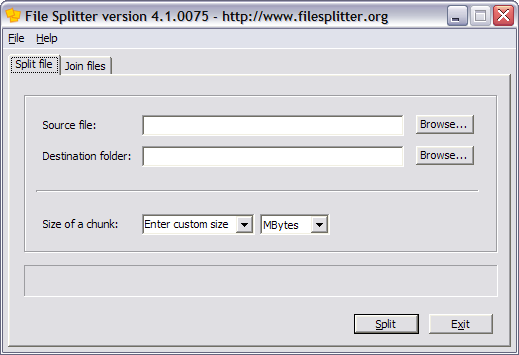
Kaynak dosya herhangi bir boyutta veya herhangi bir türde olabilir. Ancak, bu programın daha sonra video oynatmak için NOT'un daha küçük video kliplere ayrıldığını unutmayın. Sadece verilere bakar ve parçalara ayırır! Dosyayı tekrar açmak için tekrar katılmak üzere HAVE. Yani, örneğin, bir MP3 dosyası alıp üç dosyaya bölemezsiniz ve sonra her dosyayı kendi başınıza oynatamazsınız. HJ-Split için de aynısı geçerlidir.
Aslında, bir dosya Dosya Ayırıcı kullanılarak bölündüğünde, program dosya adına eklenmiş bir. chunkXXXdosyası oluşturur. Yani reallylargefile.aviadlı bir dosyayı 2 parçaya bölerseniz, program reallylargefile.avi.chunk001ve reallylargefile.avi.chunk002'yi oluşturacaktır. . Gördüğünüz gibi, bu dosyalar açıkça Windows veya File Splitter haricinde başka bir program tarafından açılamaz.
Dosyalarınızı tekrar birleştirmek için File Splitter'ı açın ve Katıl seçeneğine tıklayın. Dosyalarsekmesi.
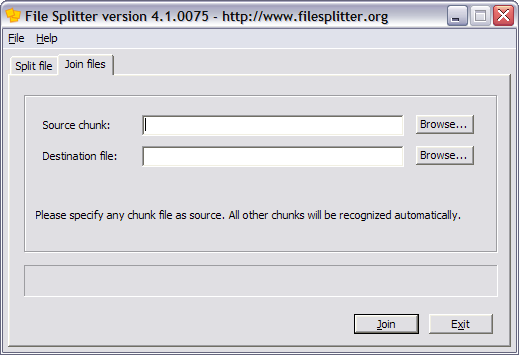
Bu programla ilgili güzel olan şey, setteki ve Dosya Ayırıcısındaki parçalardan herhangi birini seçebilmenizdir. diğer dosyaları bulur ve bunları hedef dosyaya birleştirir. İstediğiniz hedef dosyayla ilgili olarak karışıklık varsa, yeni bir dosya olacak, böylece Gözat'ı tıklayıp yeni dosyanızın adını girip dosya uzantısını da yazabilirsiniz.
Bu programın sizin için yapmasını istediğim tek şey, dosyalara yeniden katıldığımda otomatik olarak dosya türünü bilmek. Şu andan itibaren, bigfile.exeadlı bir dosyayı böldüğünüzde, hedef dosya olarak bigfile.exeyazmanız gerekir, aksi halde yalnızca bigfile'i ve Windows onu açamaz. Yani sadece bir uyarıyı hatırla. HJ-Split dosya adını hatırlar, böylece bunu manuel olarak yazmanız gerekmez.
Herhangi bir sorunuz varsa, yorum gönderin. Tadını çıkarın!